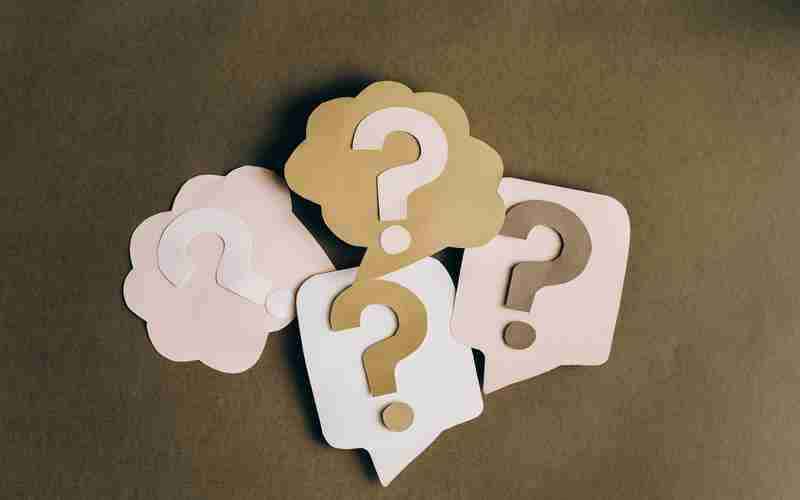当您在尝试升级pip到最新版本时遇到了错误,可以采取多种不同的策略来解决问题。以下是一些常见的解决方法:
1. 使用基本命令升级
通常情况下,升级pip的最简单方法是使用以下命令:
```shell
python m pip install upgrade pip
```
或者如果你正在使用Python 3:
```shell
python3 m pip install upgrade pip
```
这条命令会在pip自身允许的情况下将其升级到最新版本。
2. 检查网络问题
如果您的网络不稳定或者受到防火墙的影响,可能会导致pip升级失败。这种情况下,可以尝试使用国内的镜像源来解决网络问题:
```shell
pip install i pipU
```
或者尝试其他镜像源:
```shell
pip install upgrade pip i
```
3. 重新安装pip
如果上述方法都无法解决问题,可以尝试完全卸载pip后再重新安装:
```shell
卸载pip
python m pip uninstall pip
重新安装pip
python getpip.py
```
请确保从官方源下载`getpip.py`脚本。
4. 强制重新安装
有时候,使用带有`forcereinstall`标志的命令可以解决问题:
```shell
pip install U forcereinstall pip
```
5. 更改环境变量
如果环境变量存在问题,也可能导致升级失败。请确保PYTHONPATH等环境变量正确设置,并且没有任何冲突。
6. 使用包管理器升级

对于Linux发行版(如Ubuntu),可以使用包管理器如`apt`来升级pip:
```shell
sudo apt update
sudo apt install upgrade python3pip
```
对于CentOS或Fedora,可以使用`yum`或`dnf`:
```shell
sudo yum install python3pip
```
```shell
sudo dnf install python3pip
```
7. 手动安装
如果所有方法都失败了,最后的手段可能是手动下载pip的最新版本并安装。这通常意味着下载pip的源码包,解压后运行安装脚本。
8. 检查Python版本兼容性
确保您使用的Python版本支持您试图安装的pip版本。如果您的Python版本太旧,可能需要先升级Python。
9. 查看pip和Python版本
在任何升级操作之后,都应该验证升级是否成功:
```shell
pip version
```
通过上述方法之一,应该能够解决pip升级过程中遇到的问题。如果问题仍然存在,请检查是否有更具体的错误信息,并根据错误信息进一步排查。